I. Công cụ cần thiết:
- Cáp nối vừa lỗ để cắm nối giữa điện thoại và máy tính
- Down Phần mềm NaviFirm: NaviFirm
- Down Phần mềm Phoenix: Phoenix
- Down Phần mềm Nokia PC Suite tại đây
- Nếu mày bạn chưa có Microsoft .NET Framework Version 4.0 thì dowm tại đây. Cái này hỗ trợ cài cho phần mềm NaviFirm 
* Bắt đầu:
- Sau khi down NaviFirm về máy, ấn giải nén ra và ta được thư mục tên là Navi Firmware V.0.1 Bạn mở thư mục đó ra và chạy NaviFirm.exe
- Cài đặt Phoenix thì mình chỉ cần ấn Next và chờ 1 lát là xong.
- Cài đặt PC Suite thì chúng ta cũng cứ Next là xong thôi, bản cài là Tiếng Việt nên có lẽ không khó khăn gì.
* Tiến hành làm:
- Mở phần mềm Nokia PC Suite vừa cài đặt và nối cáp vào điện thoại, đầu kia của cáp cắm vào ổ USB của máy tính
- Dùng Nokia PC Suite như hình bên dưới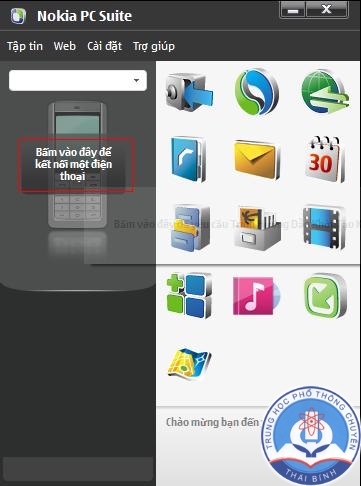
- Sẽ hiện lên cửa sổ này. Bạn cứ Next là được.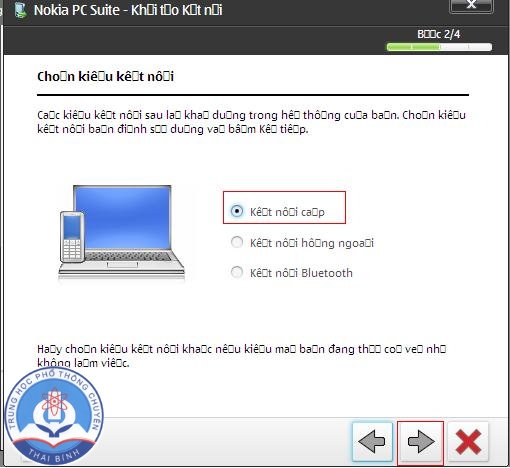
- Tiếp theo bạn hãy lấy điện thoại của bạn ấn *#0000# và xem các thông số trên màn hình, có thể ghi lại càng tốt
Ví dụ của mình hiện tại là
Nokia 2700 Classic
V 09.97
RM-561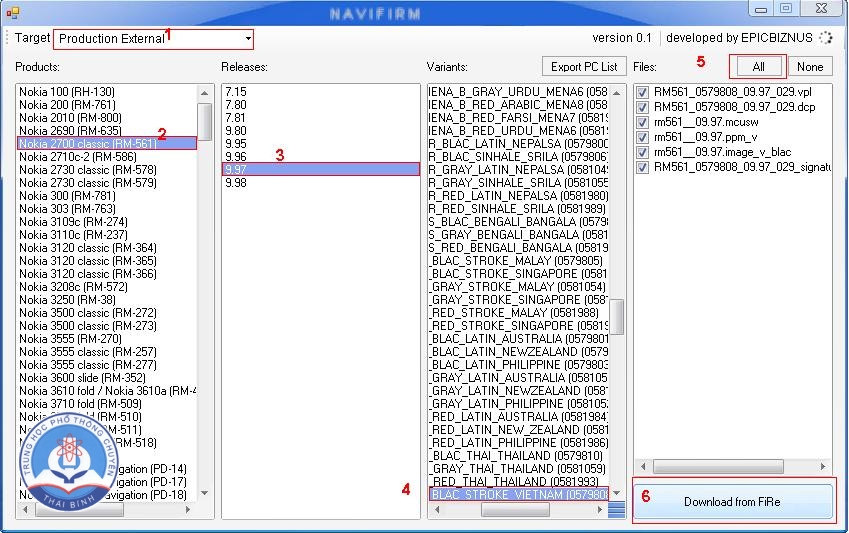
Lưu ý: Ở bước 3 mình chọn 9.97 để ở bước 4 nó có tiếng Việt, vì mình xem qua bản 9.98 chưa có tiếng Việt.
- Down về máy với tên thư mục là RM-xxx với xxx là số tương ứng bạn vừa xem, mình là RM-561 nên mình lưu tên thư mục là RM-561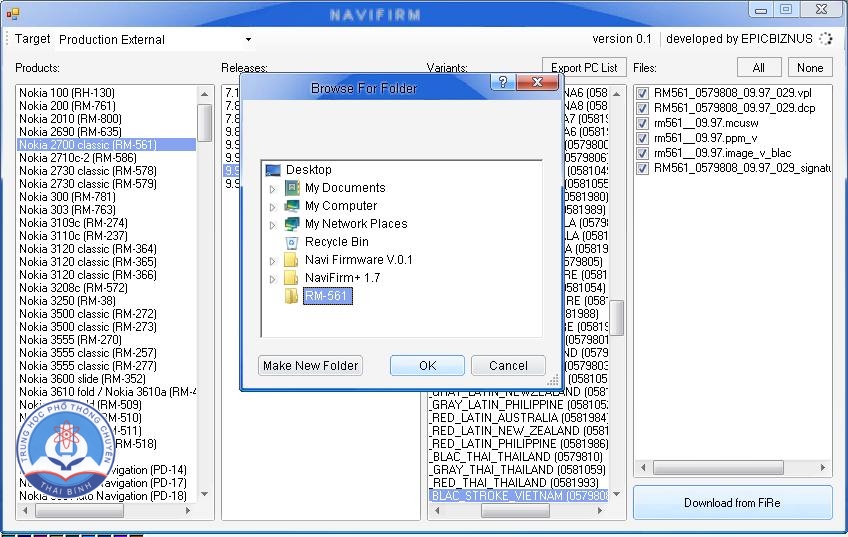
- Copy hoặc Cut thư mục RM-xxx bạn vừa down về vào thư mục C:\Program Files\Nokia\Phoenix\Products\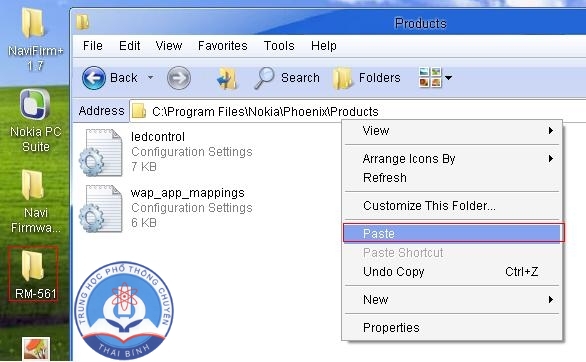
- Gần xong rồi các bạn ạ, cố gắng tiếp nhé! Chúng ta mở phần mềm Phoenix lên, ấn vào File/Scan Product. Bao giờ thấy hiện thông tin máy như ở hình dưới thì là được, còn nếu không bạn làm lại phần PC Suite để sao cho máy tính nhận được cáp điện thoại nhé!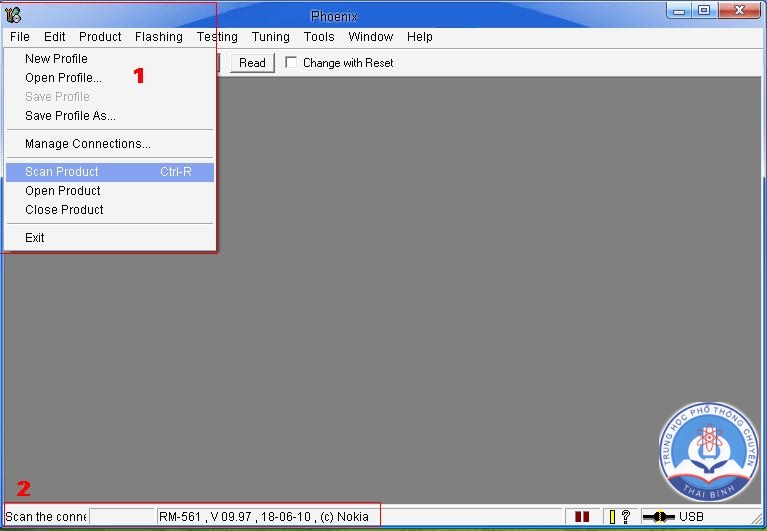
- Bước gần cuối rồi nhé! Ta ấn vào Flashing rồi chọn Firmwere Update. Sẽ có cửa sổ mới hiện lên, ta chọn các Nút như thứ tự ở hình bên dưới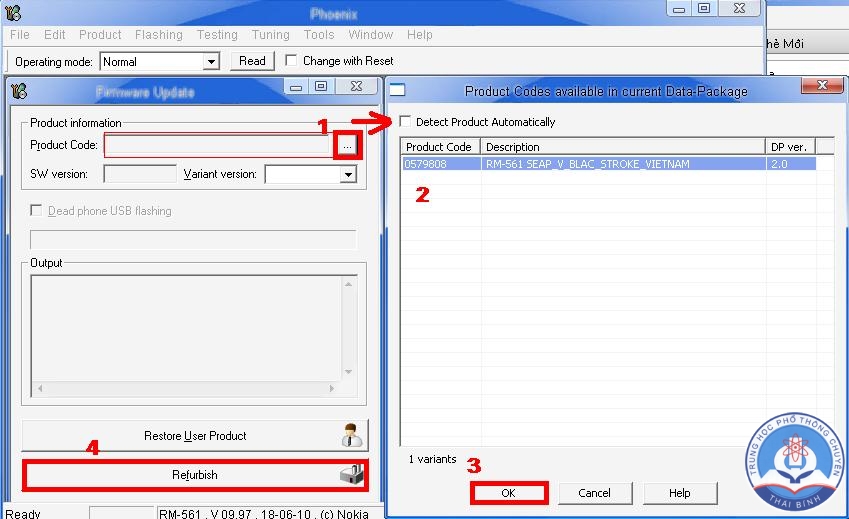
- Và bây giờ chỉ cần một cốc nước đá và chờ thành quả nhé! 
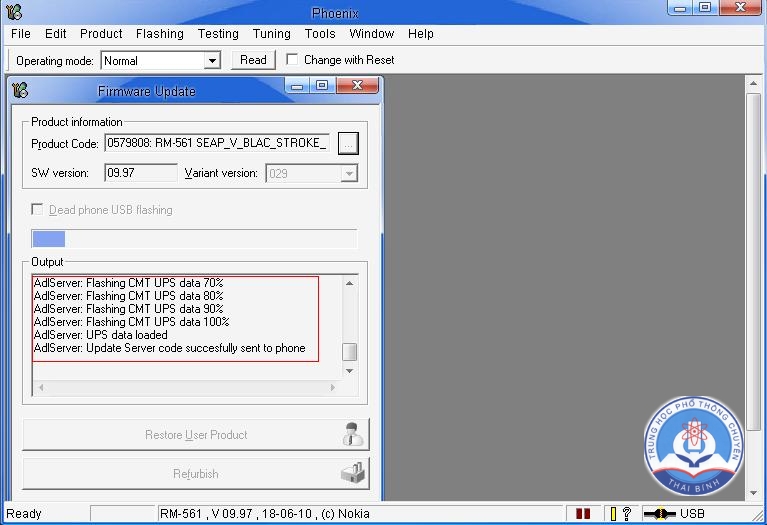
Chờ nó một lát, nó sẽ chạy, trong quá trình này máy điện thoại sẽ bị tắt nguồn đi một chút
Chờ khoảng 5 phút, điện thoại tự động bật lên và chúng ta đã chạy lại phần mềm thành công!
.
.
.
.
.
.
Xin lưu ý các bạn, nếu ai đã làm và thành công, vui lòng để lại 1 cái comment thông báo bằng tài khoản facebook của các bạn tại khung phía dưới này, từ đó mình sẽ có cơ sở để đánh giá chất lượng bài viết cũng như những lỗi nhỏ phát sinh, để sửa chữa, khắc phục, hướng dẫn các bạn chưa thành công.
Xin cảm ơn 
Các điều hành viên: Mod, SMod, Admin
Hướng dấn cài lại phần mềm Nokia bằng Phoenix!
ID Topic: 20061 • Có 26,259 lượt xem
Hướng dấn cài lại phần mềm Nokia bằng Phoenix!
-
c3303k

- Rank:

- Cấp độ: 💚801💚
- Tu luyện: ☀️9/30☀️
- Like:
- Online:
- Bang hội: ?????
- Xếp hạng Bang hội: ⚡??/??⚡
- Level: ⭐0/1441⭐
- Chủ đề đã tạo: 🩸67/4139🩸
- Tiền mặt:
- Nhóm: Thành viên
- Danh hiệu: ⚝Vô Cực Phong Lôi Quyết⚝
- Giới tính:
- Ngày tham gia:
- Đến từ:
- (Google Chrome 28.0.150)
- Chia sẻ bài viết:
- Xem full chủ đề: http://chiase123.com/viewtopic.html?t=20061
- Link bài viết: http://chiase123.com/topic20061.html#p249348
- Xem full chủ đề: http://chiase123.com/viewtopic.html?t=20061
- Link bài viết: http://chiase123.com/topic20061.html#p249348

